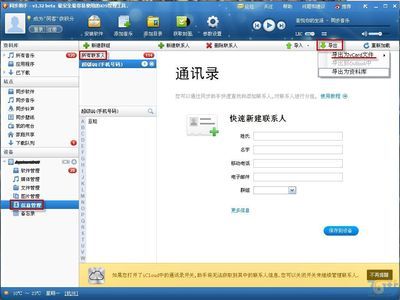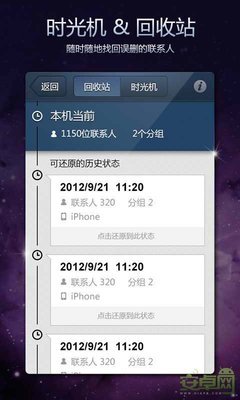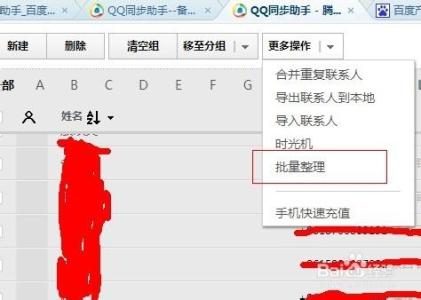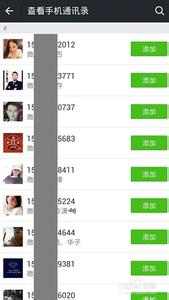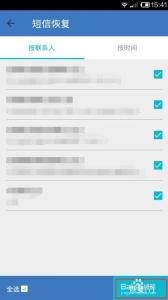同步助手也是一款简单好用的苹果手机助手软件,本经验是专为那些刚使用苹果手机的用户,提供一个软件使用参考以及软件功能展示。苹果手机用户使用PC端的助手软件,最常见的操作需求就是对手机音乐、铃声、照片的管理,以及游戏、软件的安装卸载。
同步助手怎么用_iphone同步助手怎么用――工具/原料同步助手同步助手怎么用_iphone同步助手怎么用――一、音乐铃声的导入导出
同步助手怎么用_iphone同步助手怎么用 1、
同步助手的音乐和铃声的管理都在一个管理界面下,导入导出的操作步骤都一样,这里以音乐导入导出为例。要将电脑中存储的音乐导入苹果手机中,先连接好苹果手机和电脑,然后切换至同步助手的“音乐”界面,从“音乐”分类栏右方编辑框上方单击“导入”按钮。
同步助手怎么用_iphone同步助手怎么用 2、
从电脑目录中选择要导入的音乐文件,单击“打开”按钮。
同步助手怎么用_iphone同步助手怎么用 3、
导入的音乐可以双击进行信息的编辑。打开苹果手机自带的“音乐”程序,在其中即可找到刚导入的音乐文件。
同步助手怎么用_iphone同步助手怎么用 4、
要导出苹果手机中存储的音乐或是铃声,只需在该界面下单击勾选相应的文件,再单击“导出”按钮即可。
同步助手怎么用_iphone同步助手怎么用_iphone同步助手
同步助手怎么用_iphone同步助手怎么用――二、照片导入导出同步助手怎么用_iphone同步助手怎么用 1、
连接好苹果手机和电脑,在“图片”频道下的“照相机”分类中,选择读取到的手机图库中的图片,再点击“导出”按钮,即可将手机图片导出到电脑保存。
同步助手怎么用_iphone同步助手怎么用 2、
要从外部导入图片到手机中存储,先点“导入”按钮,再选择导入方式,支持整个图片文件夹的批量导入。
同步助手怎么用_iphone同步助手怎么用 3、
提示选择导入方式,如果想要将图片导入iOS8相簿里的“相机胶卷”分类下,需要先在苹果手机客户端中打开同步推客户端,然后再单击“继续导入”按钮即可。
同步助手怎么用_iphone同步助手怎么用_iphone同步助手
同步助手怎么用_iphone同步助手怎么用――三、软件游戏的安装和卸载同步助手怎么用_iphone同步助手怎么用 1、
在同步助手“应用”频道下,可以进行软件游戏的安装和卸载操作。从左方操作分类中单击设备名下的“应用”,即可在右方窗口看到当前手机安装的所有软件和游戏。单击勾选相应的应用名称可实现批量卸载,也可只单击一个列表后的卸载按钮来单独卸载。
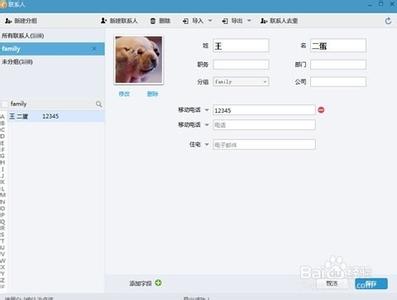
同步助手怎么用_iphone同步助手怎么用 2、
要安装下载到电脑的新的游戏软件,可单击上方“安装”按钮,从硬盘目录中导入APP安装文件进行直接安装。
同步助手怎么用_iphone同步助手怎么用――注意事项除以上基本的应用操作外,通过同步助手还可以实现通讯录、短信、微信等个人信息的查看以及备份导入等操作。其他比如视频转换、铃声制作、清理垃圾以及电子书的导入、影音文件的导入等等,同步助手都可以轻松的帮我们实现高效管理。
 爱华网
爱华网